很长时间以来,Apple用户和Windows用户一直停留在过道的两侧。两个用户群之间几乎没有重叠,但是这种情况已经开始改变。
许多人认识到Apple提供的易用性和简单的生产力(许多人喜欢Apple生态系统附带的地位和形象),但是他们也喜欢“ CS:GO”或到处都是“彩虹六号:围攻”的比赛。为此,他们需要Windows。
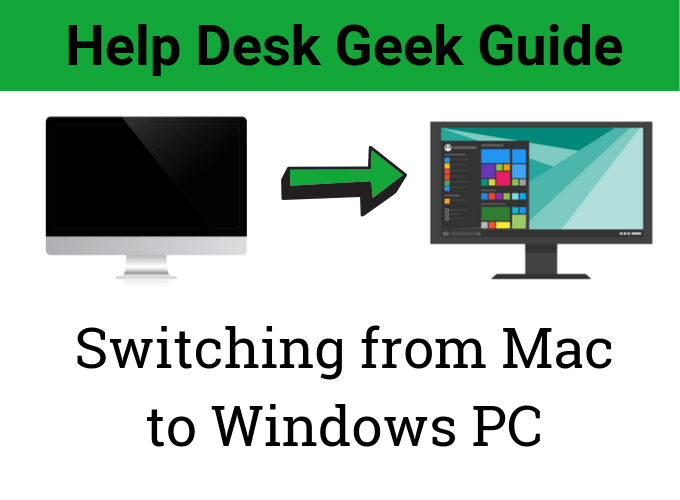
您是长期的Apple用户,没有Windows的使用经验,还是在Apple生态系统中工作多年后重返Windows的人,快速学习基础知识可以使过渡更加容易。本指南将引导您完成从Mac切换到Windows时需要了解的所有内容。
获取Microsoft帐户
Microsoft帐户是Windows的什么意思。 Apple ID是macOS。它会授予您访问某些最终将要使用的各种服务的权限,因此,最好从一开始就创建一个服务,而不是等到以后再创建。
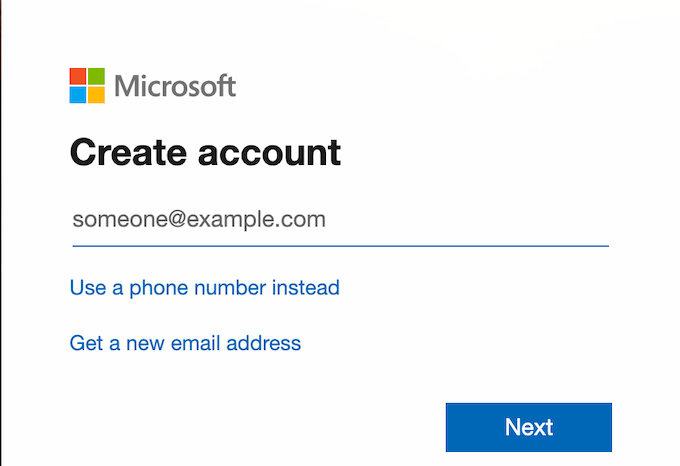
实际上,如果您设置您的PC,那么您可能已经创建了一个Microsoft帐户。您需要使用它才能使用Windows应用商店,Skype,OneDrive甚至PC版本的Xbox Games Pass。
<!-In_content_1全部:[300x250] / dfp:[640x360]->
弄清Microsoft在您的关键Apple应用程序中的作用
Pages,iMovie和GarageBand之类的应用程序是许多人日常工作的重要组成部分工作流程。如果您是其中之一并且要切换到Windows,则需要知道用Microsoft程序代替了那些熟悉的Apple应用程序。
这里是一个快速列表,可以给您一个想法。
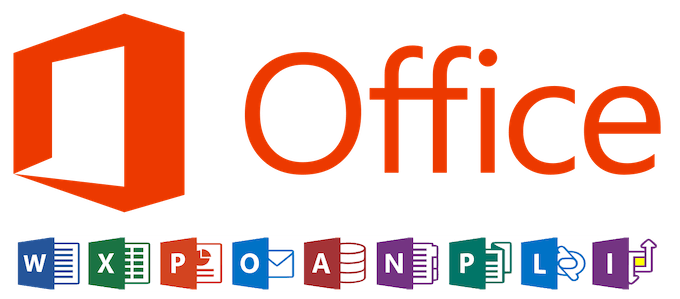
遗憾的是,没有真正的内置Microsoft等同于GarageBand。您可以免费下载大胆 ,但是学习曲线陡峭,控制方案很难掌握。
消息也是如此。虽然该服务无疑有用,但是Messages在其他平台和设备上不能很好地发挥作用。有一些第三方程序试图复制消息的功能,但是这些程序往往会出现故障且不可信。
忘记Apple键。 CTRL是国王
虽然Apple键可能是您可以想象的每个键盘组合和快捷方式的默认部分,但Windows的操作略有不同。

CTRL键本质上是有效的与Apple键具有相同的用途,但它在键盘上的不同位置-空格键旁边的最左下角相对于最右下角。您将按下Alt键以寻找Apple键,并且您可能会多次尝试,直到掌握了窍门。不用担心,这只是过渡的一部分。
在大多数情况下,Apple计算机使用Alt键的方式与Windows计算机相同。它们的用法非常相似,以至于其他键盘快捷键的学习曲线几乎没有。
聚光灯已经消失了。学习爱搜索栏
您可能已经习惯了使用Apple + Space来启动Spotlight,但是Windows没有这种实用程序。而是,搜索栏始终存在。
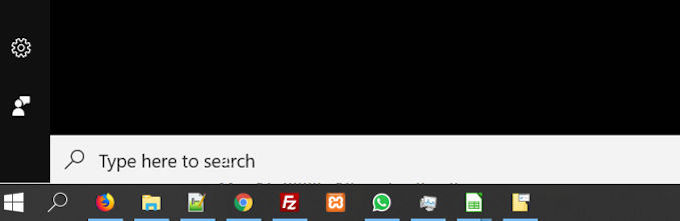
默认情况下, Windows键旁边屏幕的左下角。它的运作方式与Spotlight搜索非常相似,只需输入您要查找的内容即可。
搜索栏将查找文件,应用程序,媒体 ,甚至可以显示网络结果。它不像Spotlight那样快或不那么精简,但它是具有很多用途的可靠替代品。
了解有用的Windows键盘快捷键
如果您是Mac的长期用户,则可能对触摸板很熟悉。 Macbook具有世界上最好的触摸板,但是Windows用户通常依赖鼠标。

也就是说,键盘快捷键不管您使用鼠标光标的熟练程度如何,它将始终是浏览PC的更快方法。记住此有用的快捷方式列表。
您还可以使用许多其他快捷方式,但是其中一些是最重要的。如果您想了解更多,Online Tech Tips有 Windows键盘快捷键专用的文章 。
找到您喜欢的防病毒软件并下载
<出于各种原因,无论是技术原因还是非技术原因,Apple计算机都不容易感染计算机病毒。与普遍的看法相反,Mac是 对他们免疫 –但是可能性要低得多。但是,在Windows PC上, 计算机病毒和所有类型的恶意软件 是一个严重的问题。
有多个防病毒和反恶意软件选项可免费下载。 Malwarebytes,Norton和Avira是其中一些比较著名的名称。其他防病毒程序具有高级级别,据说可以提供更多保护,但是这些主张通常令人怀疑。它),因此您可能暂时不想使用它。
保持系统更新
保持操作系统为最新状态是对于确保其安全至关重要。当有可用的更新时,macOS会礼貌地通知您,但是您可以无限期地推迟更新系统。
Windows不太耐心。您将收到一条警报,提示已准备好下载更新。您可能会想将其推回去,并且您可以尽力而为,然后再付出代价。
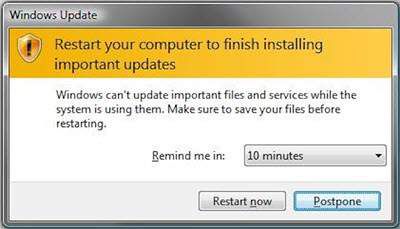
更好的选择是保存当前正在处理的内容并腾出时间进行更新。 Windows更新因在繁忙的工作负载中发生而臭名昭著,一旦启动,便无法停止。大多数情况下,更新甚至都无法保存您正在做的工作。任何打开的文档都将丢失未保存的数据。
不要让自己陷入困境。 定期更新您的计算机 进行自我更新之前。
通过自定义变得舒适
Windows和macOS之间的主要区别之一是唾手可得的自定义和控制级别。苹果公司设计的macOS易于使用且用户友好,因此限制了奥秘菜单层后面的许多自定义选项。 Windows更加易于修改。
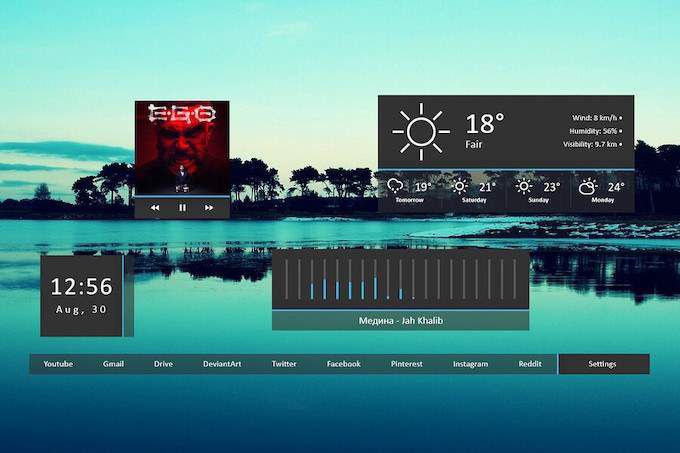
尽管您仍然应该知道自己在做什么,与MacOS相比,您可以更轻松地更改PC来反映自己的口味。诸如Rainmeter之类的工具和许多不同的内置自定义选项 都使您能够将自己的桌面制作成自己的桌面。
从Mac切换到Windows可能会令人恐惧,但是系统并没有太大的不同。 Windows最终将具有比macOS更强大的功能,并为您提供对计算体验的更多控制。拥抱。从基础开始,并积累知识,直到您像Mac一样舒适地浏览Windows PC。